
Win8.1怎么检测屏幕坏点?Win8.1检测显示器坏点的方法
时间:2021-04-09 02:54:07
作者:yanadmin
来源:60xp系统管家
1. 扫描二维码随时看资讯
2. 请使用手机浏览器访问:
http://m.60xp.com/course/6787.html
手机查看
Win8.1怎么检测屏幕坏点?电脑屏幕用久了之后,很可能会出现坏点,如果你想知道自己的电脑屏幕是否存在坏点,可以进行检测。下面小编以Win8.1系统为例,教大家检测显示器的坏点。

检测屏幕坏点步骤:
1、首先我们打开Win8.1的商店,在如图示位置搜索“屏幕检测与调整”。
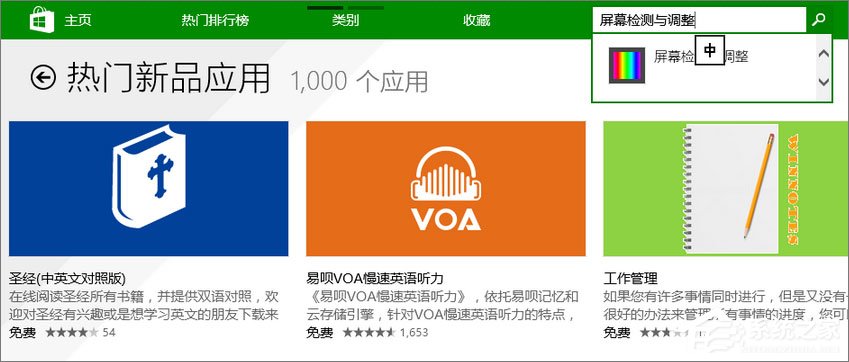
2、然后安装屏幕检测与调整。如图示,等待数秒之后,安装完成。
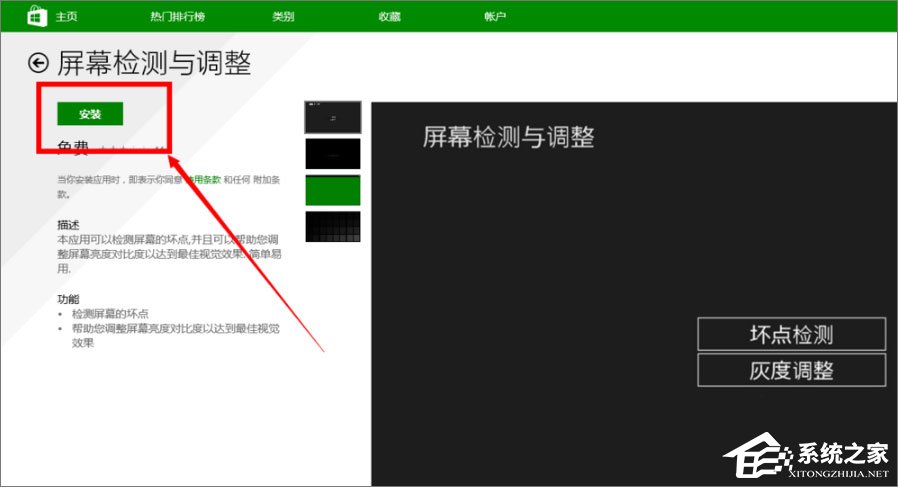
3、然后我们在菜单里面找到屏幕检测与调整。
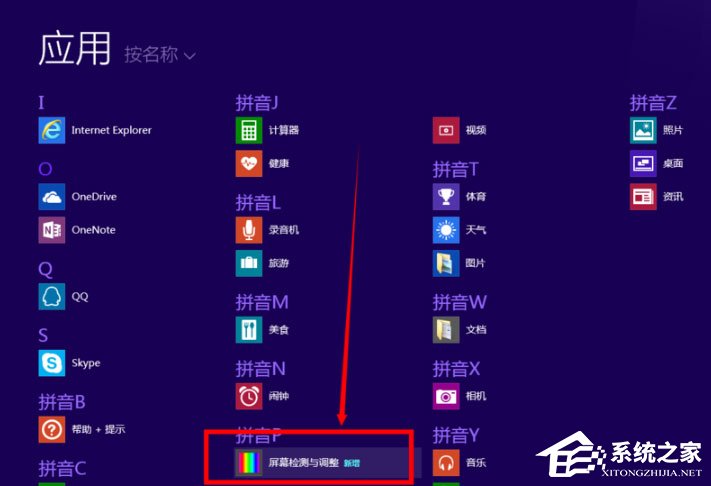
4、点开屏幕检测与调整之后,我们点击“坏点检测”。
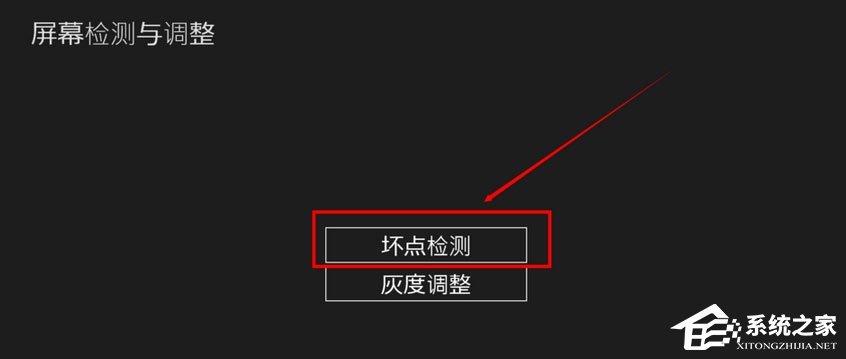
5、进去之后,我们点击屏幕可以切换颜色,如图示,会有颜色变化。
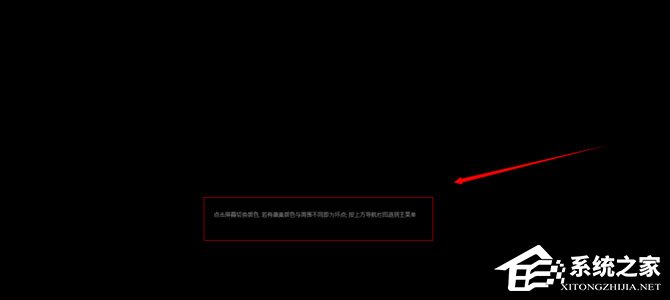
6、在点击的过程中,我们可以观看屏幕中是否有亮点,如果有亮点则证明有坏点。
上述便是Win8.1检测屏幕坏点的具体操作方法,有兴趣的伙伴,可以检测看看。
相关教程
热门教程
- 周
- 总
- 688次 1 Win8如何自定义鼠标指针?Win8电脑自定义鼠标指针教程
- 554次 2 Win8电脑怎么禁用家庭组服务?win8禁用家庭组服务图文教程
- 532次 3 Win8电脑装了Win7系统无法正常开机了怎么办?
- 511次 4 Win8电脑如何进行远程连接?Win8电脑进行远程连接的方法
- 492次 5 Win8怎么重装系统Win7?Win8重装系统Win7详细教程
- 469次 6 Win8系统如何关闭系统还原?Win8系统关闭系统还原的方法
- 465次 7 Win8画图工具在哪里?Win8打开画图工具的方法
- 441次 8 Win8系统怎么卸载程序软件?win8彻底卸载软件图文教程
- 439次 9 Win8系统hiberfil.sys是什么文件?Win8系统hiberfil.sys怎么删除?
- 438次 10 Win8电脑怎么打开任务计划?Win8电脑打开任务计划方法
人气教程排行
- 987次 1 Win10如何取消平板模式?平板模式如何切换回传统桌面?
- 892次 2 关机后一直卡在“正在准备 Windows,请不要关闭你的计算机”怎么办?
- 887次 3 bashrc配置文件是什么?linux如何编辑bashrc配置文件?
- 875次 4 Win10系统如何禁止自动安装捆绑软件?
- 846次 5 WinXP打开图片提示“该文件没有与之关联的程序来执行该操作”怎么办?
- 842次 6 Win7旗舰版如何设置锁屏密码的方法?
- 807次 7 Deepin Linux怎么安装?Deepin Linux安装步骤简述
- 787次 8 Linux(CentOS)如何安装DNS服务器?
- 759次 9 WinXP系统要怎么重装?在线重装xp系统图文教程
- 715次 10 linux系统如何清理和避免僵尸进程?




